So ändern Sie die E-Mail-Signatur auf dem Smartphone

1 von 8
Quelle: T-Online-bilder"Gesendet von meinem iPhone" oder "gesendet von meinem Samsung" – Wer von unterwegs E-Mails verschickt und empfängt, sieht diesen Hinweis häufig. Mit wenigen Handgriffen lässt sich die mobile Signatur persönlicher gestalten.
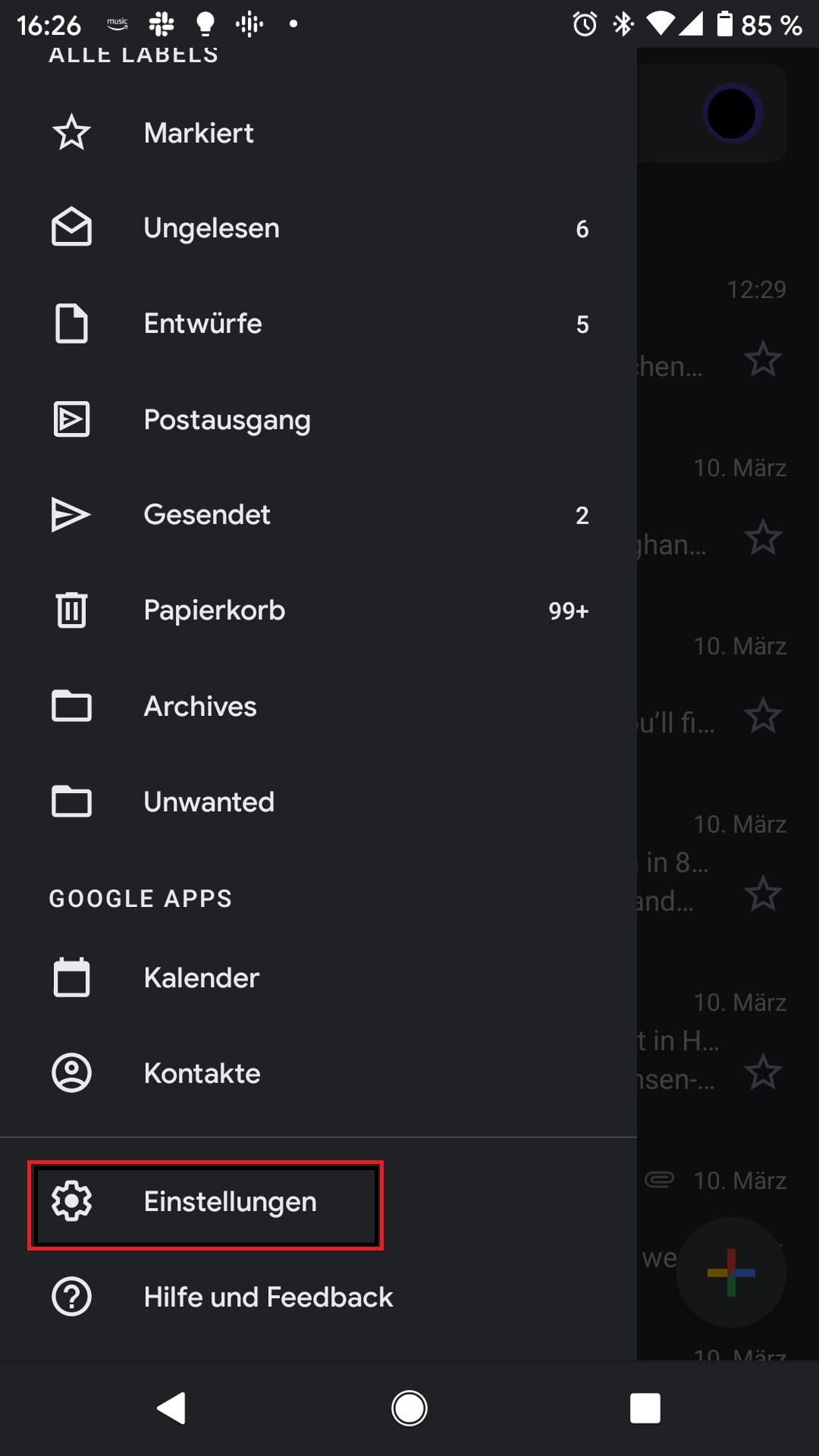
2 von 8
Quelle: T-Online-bilderSo geht's auf einem Android-Gerät: Öffnen Sie die E-Mail-App und gehen Sie in die Einstellungen. In diesem Fall zeigen wir es an GMail.
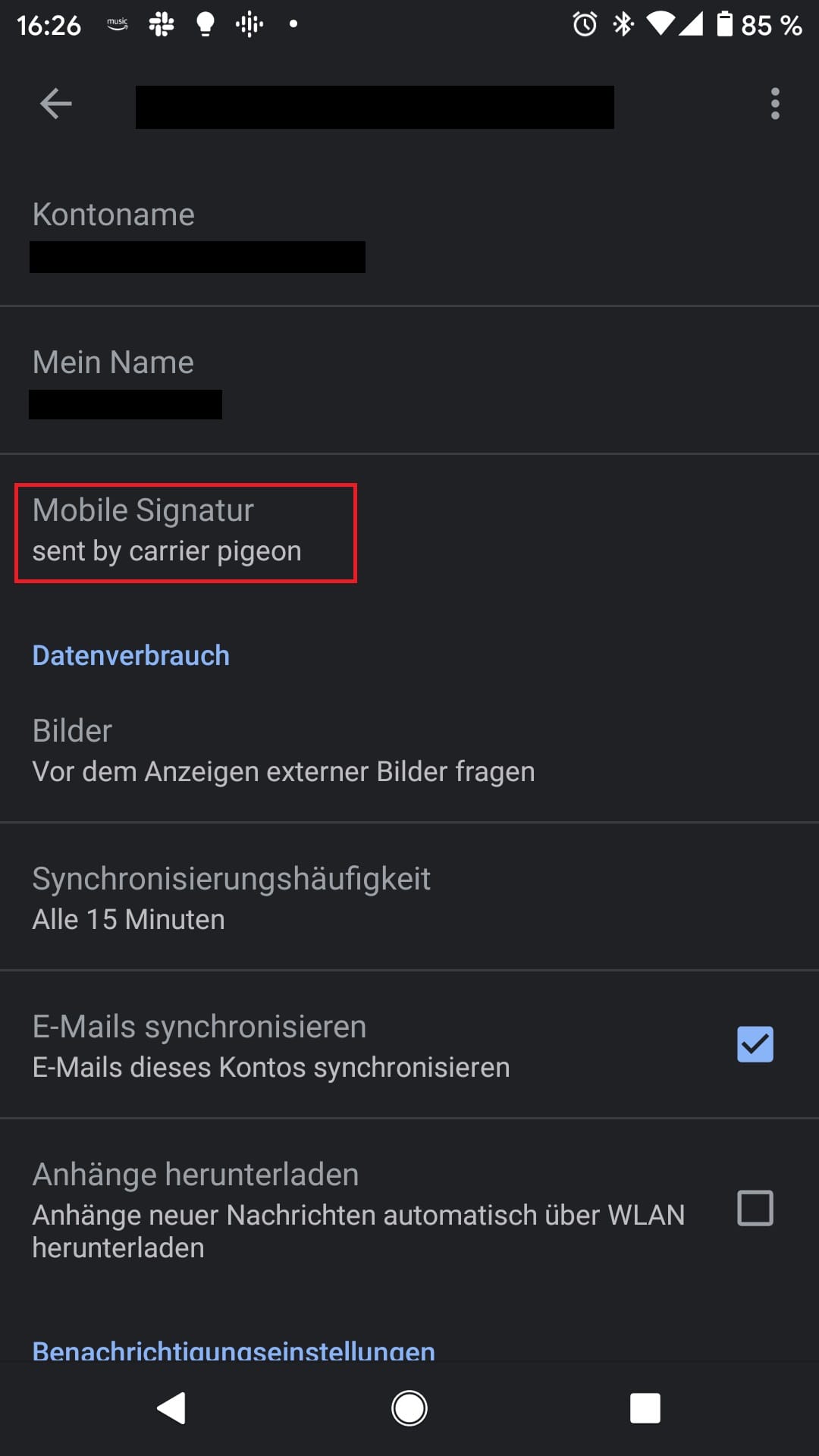
3 von 8
Quelle: T-Online-bilderHier lässt sich die mobile Signatur ändern. Seien Sie ruhig kreativ!
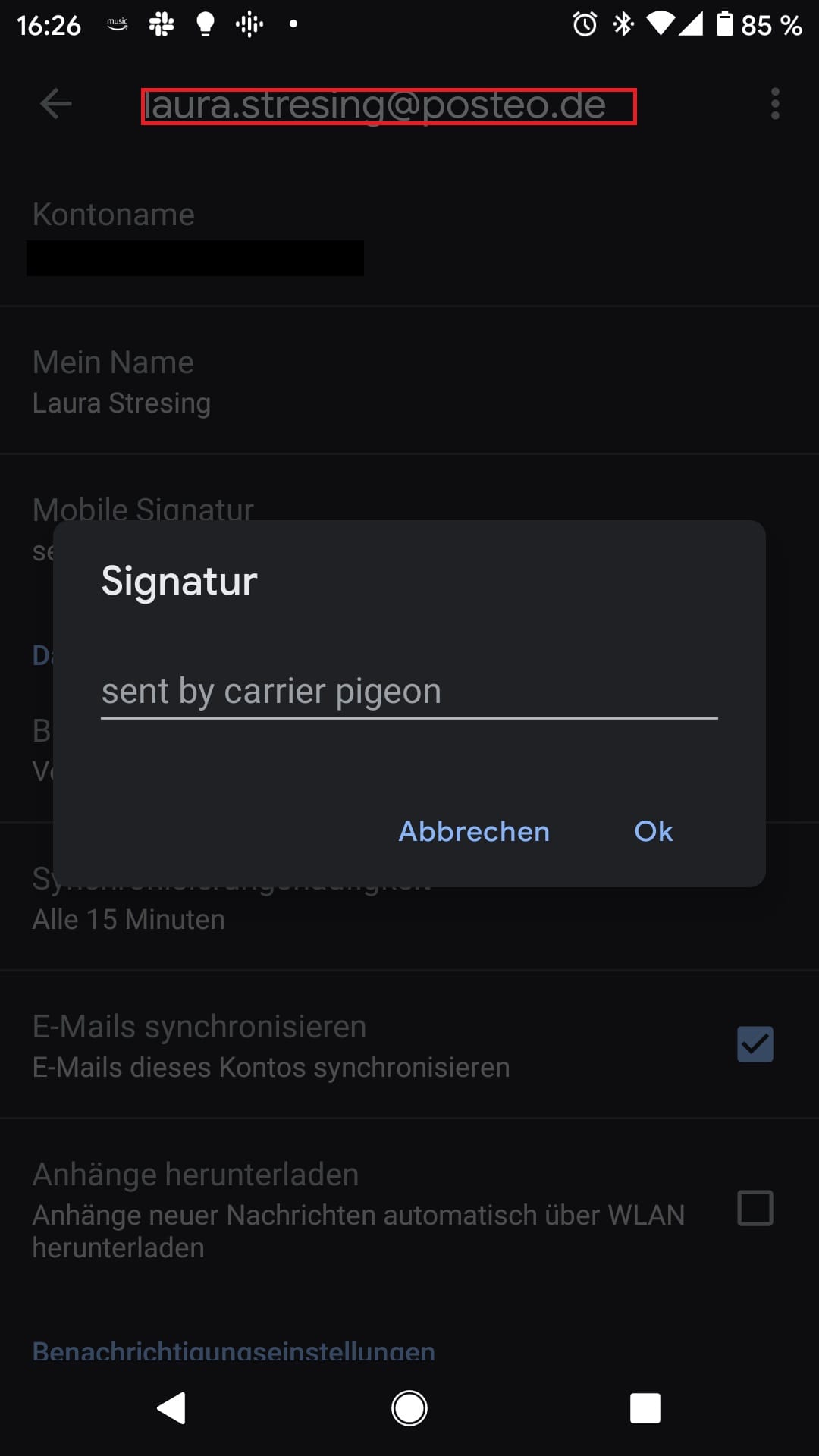
4 von 8
Quelle: T-Online-bilderAber denken Sie daran, dass das Gegenüber eine von unterwegs verschickte E-Mail anders lesen wird.
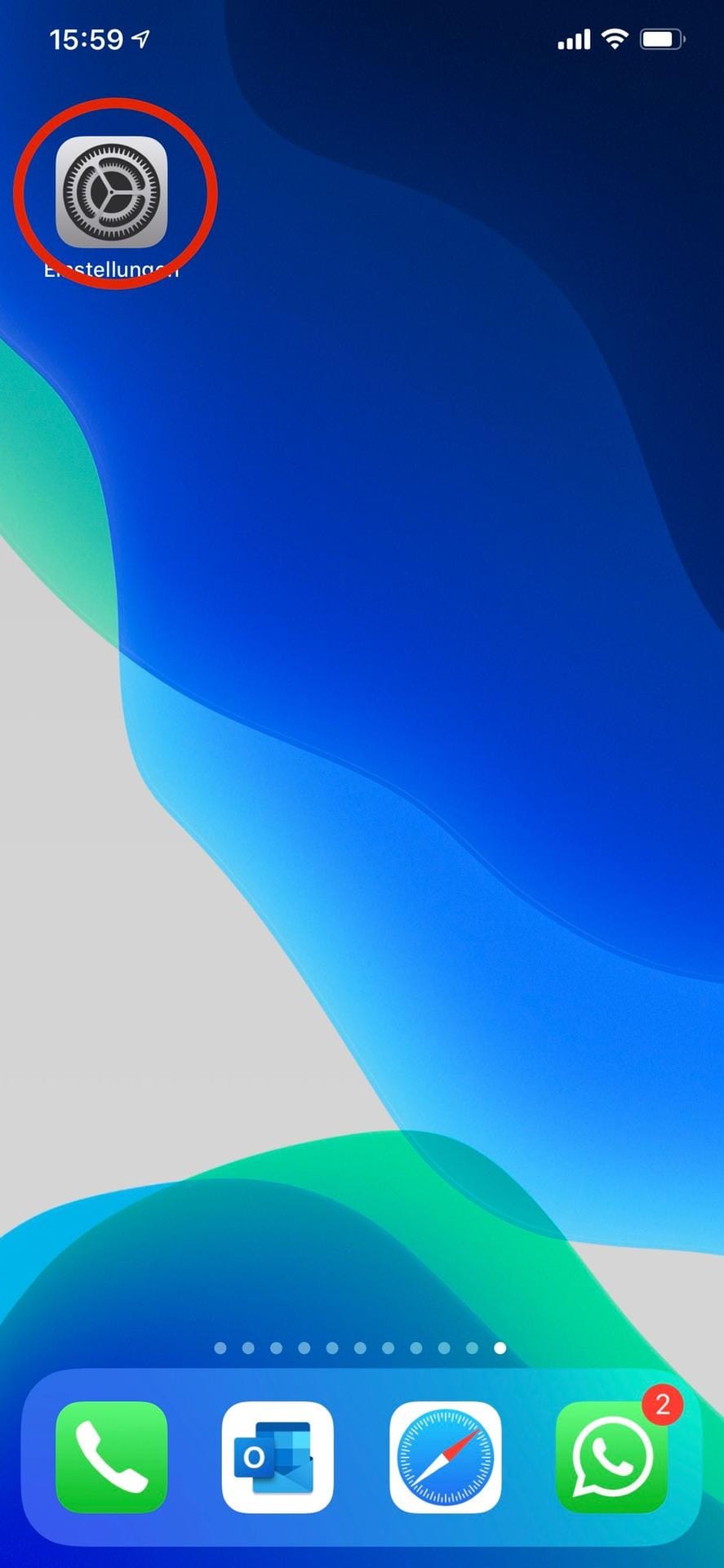
5 von 8
Quelle: T-Online-bilderAuf einem iPhone führt der Weg über die Systemeinstellungen.
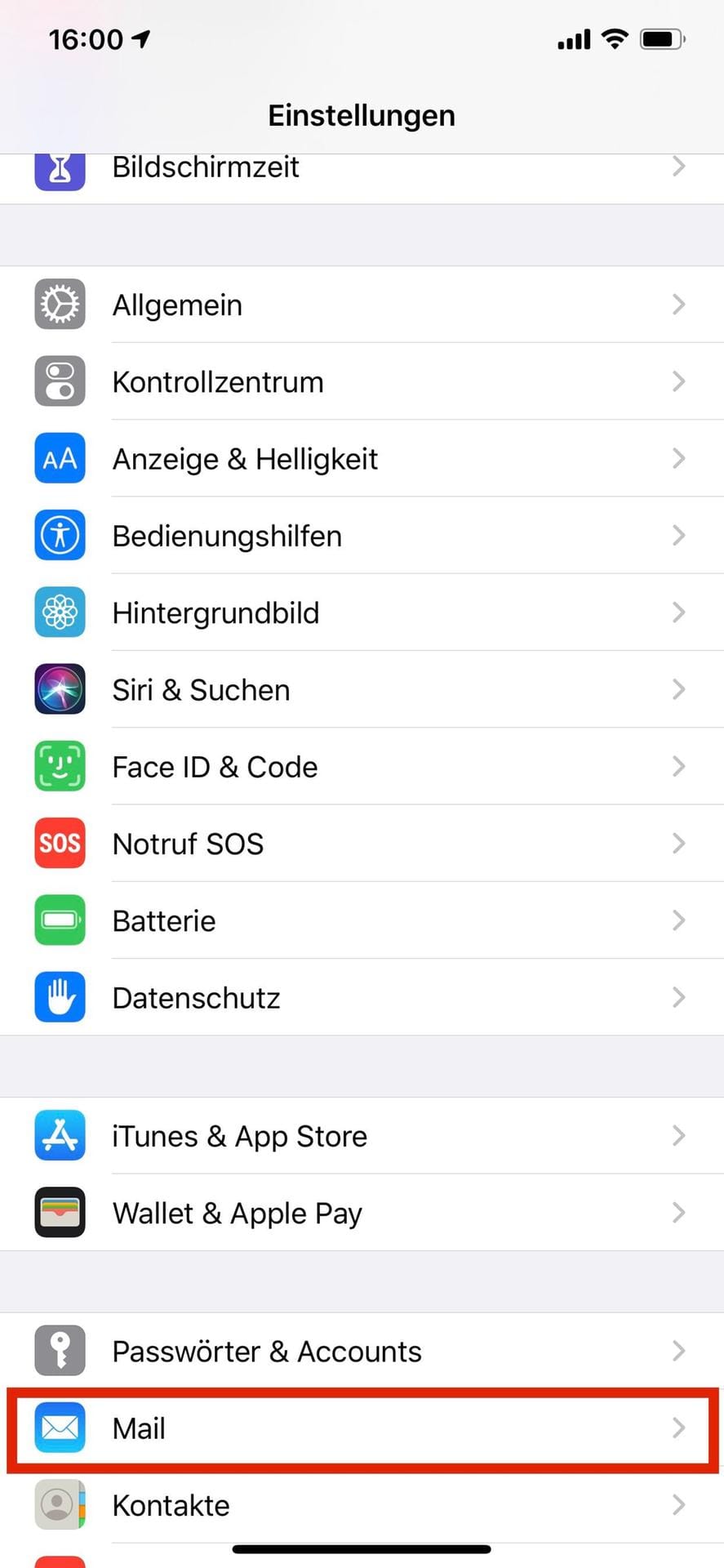
6 von 8
Quelle: T-Online-bilderGanz unten finden sich die E-Mail-Einstellungen.
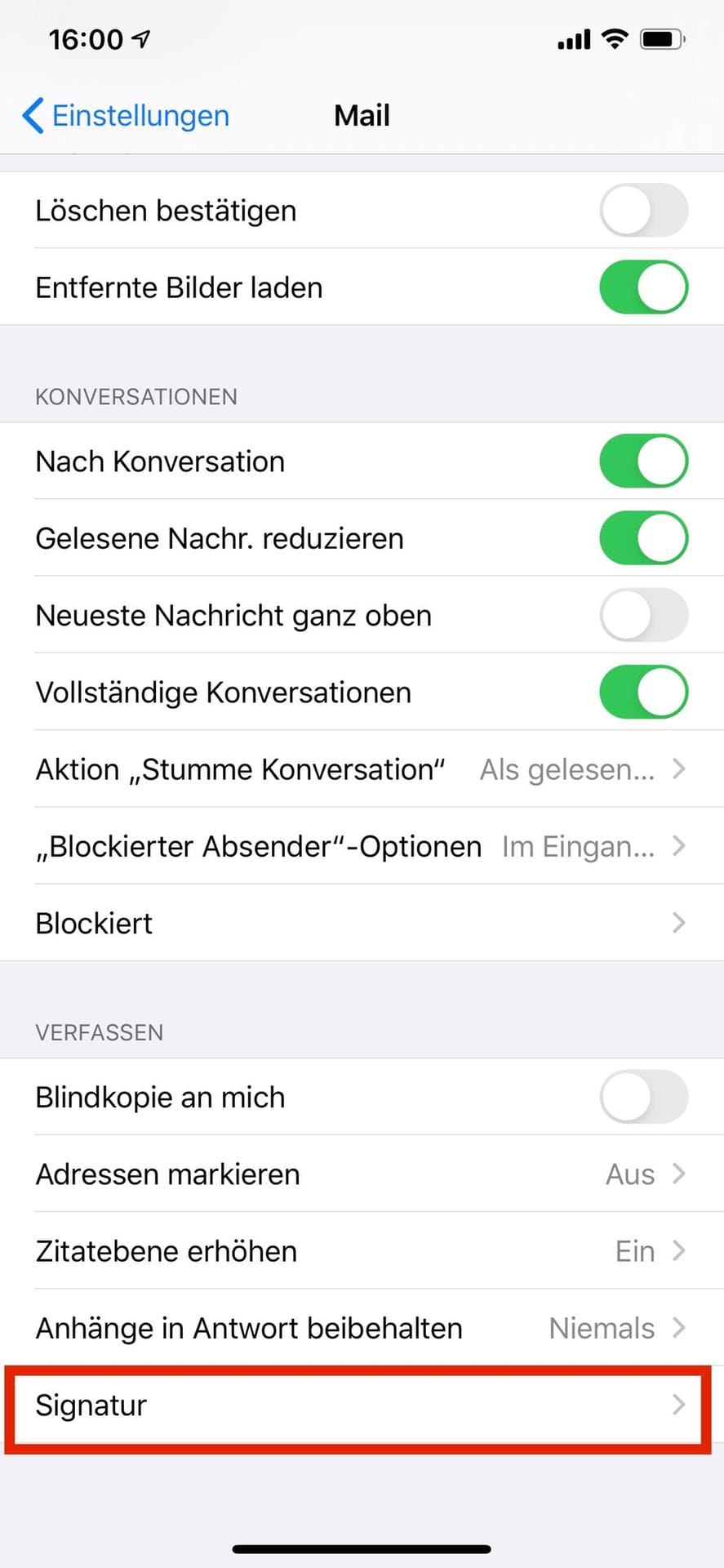
7 von 8
Quelle: T-Online-bilderScrollen Sie bis zum Eintrag "Signatur".
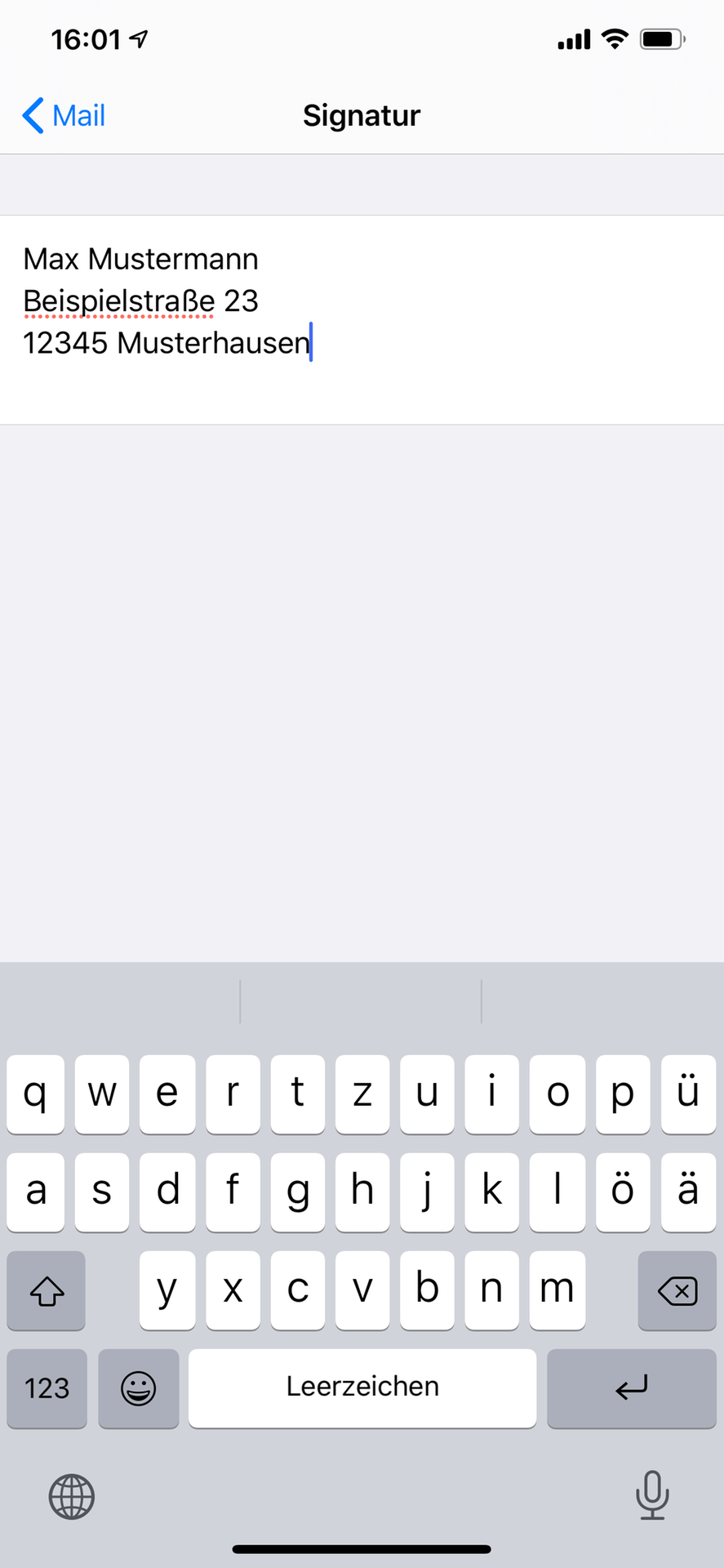
8 von 8
Quelle: T-Online-bilderNun können Sie in das Fenster Ihre neue Signatur eingeben.












